如何打开iso文件,ISOIolatio文件是一种虚拟镜像文件,是复制光盘上全部信息而形成的文件.通俗的讲,它就相当于一张“虚拟的光碟”,里面有很多数据,下面来说说iso文件怎么打开的教程.更多电脑教程,尽在小白系统官网
如何打开iso文件
1.首先,我们在桌面上创建一个新的文件夹,并将光盘镜像文件放置到文件夹中。
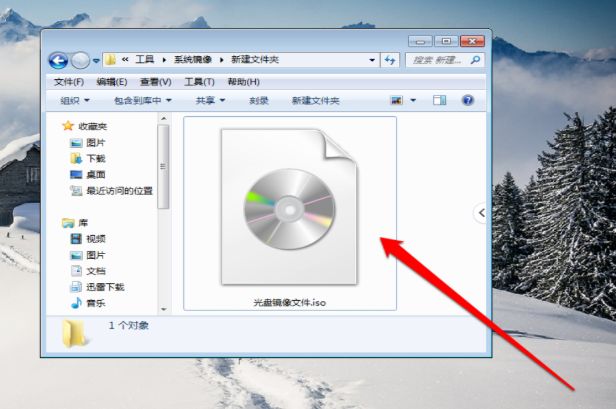
2.然后点击查看光盘镜像文件,并选中光盘镜像文件。
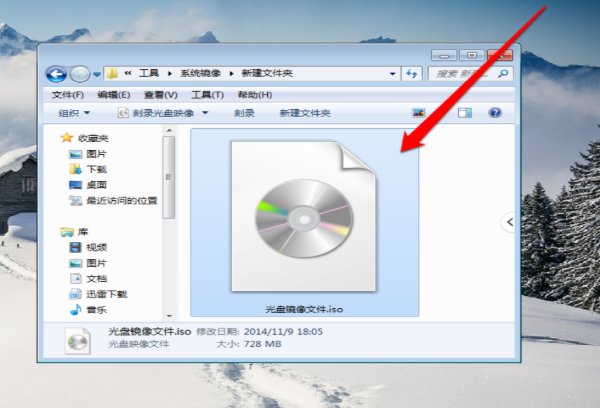
3.接着我们选中光盘镜像文件后,使用鼠标右键点击弹出菜单选择打开方式。
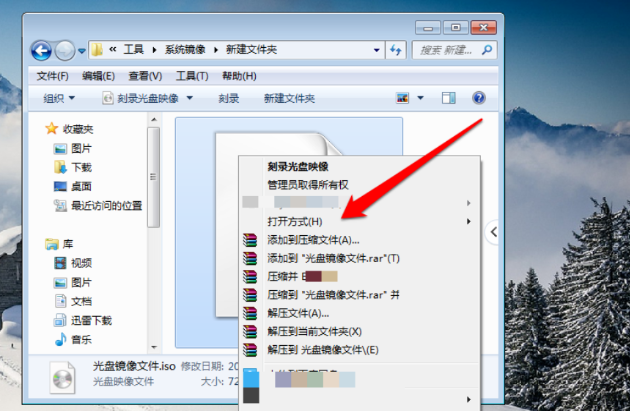
4.在出现的选项卡中选择压缩程序。
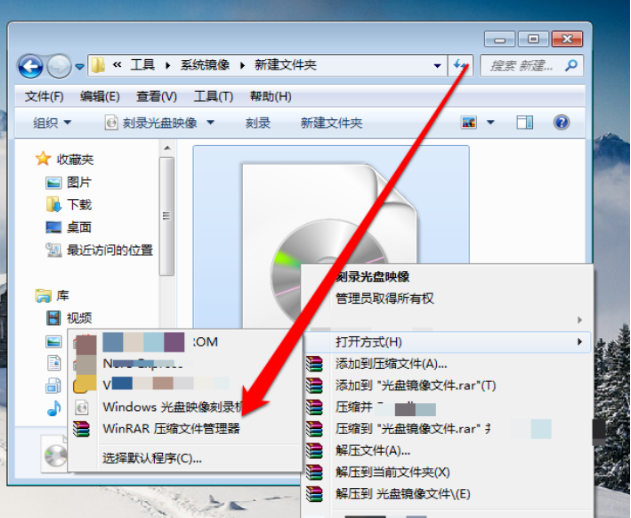
5.之后点击解压ISO文件,进入解压程序界面。
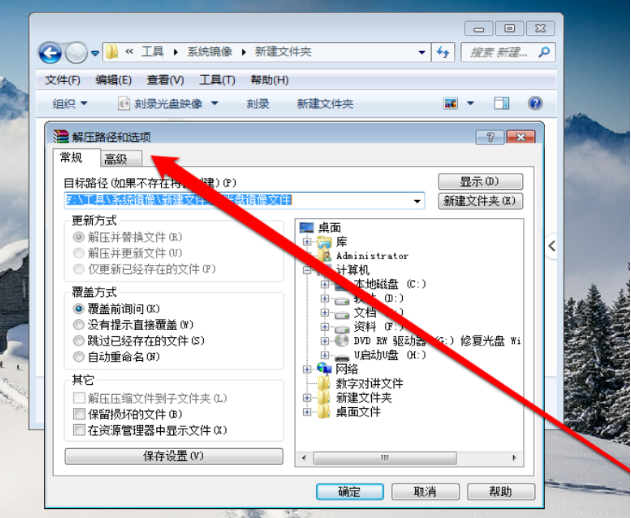
6.在解压程序界面,选择一个解压文件的路径。
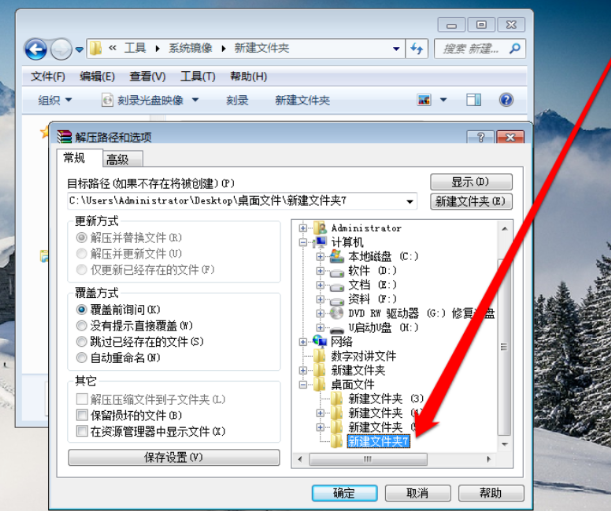
7.之后点击确定按钮进行解压文件。
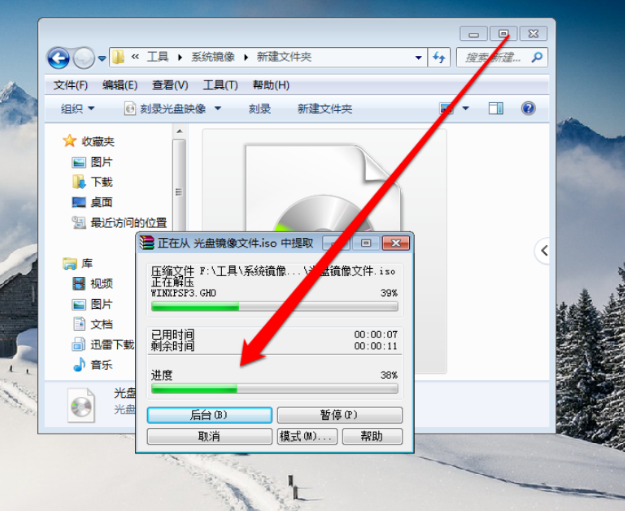
8.当解压完成后,最后进入解压路径就可以看到打开的光盘镜像文件啦。
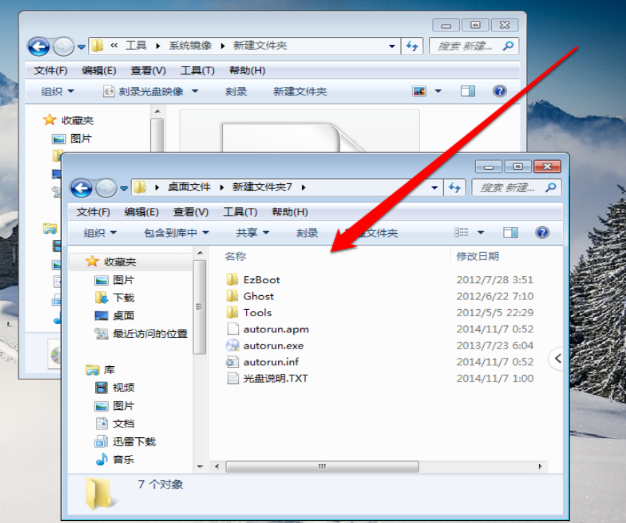
以上就是如何打开iso文件的内容,希望可以帮助到大家。